canva可画是一款功能强大的设计工具,它不仅能制作精美的图片,还能轻松实现视频的自动播放。下面就来详细介绍如何在canva可画中让视频自动播放。
选择合适的视频
首先,确保你已经准备好想要添加到canva可画中的视频。无论是自己拍摄的精彩片段,还是从网络上精心挑选的素材,都要保证视频质量清晰、内容合适。
进入设计界面
打开canva可画应用程序或网页版,登录账号后,创建一个新的设计项目,选择适合视频展示的页面尺寸。
添加视频到设计中
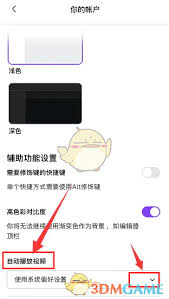
点击界面中的“媒体”选项,然后选择“视频”。从本地文件中找到你准备好的视频,点击上传,等待视频成功添加到设计画布上。
设置自动播放
选中添加到画布上的视频,在视频编辑工具栏中,找到“自动播放”选项并勾选。这样,当你的设计在展示时,视频就会自动开始播放。
调整视频播放设置
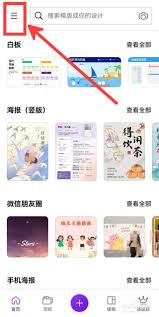
你还可以进一步调整视频的播放设置,比如播放次数(可选择循环播放等)、播放速度等。在视频编辑界面中,找到相关的设置选项,根据你的需求进行个性化调整,让视频播放效果更符合你的设计意图。
完善设计布局
为了让视频自动播放更自然、美观,合理安排视频在画布中的位置和大小,并搭配适当的文字、图片等元素,使整个设计更加丰富和吸引人。
预览与分享
完成所有设置后,点击预览按钮,查看设计效果,确保视频自动播放功能正常。如果满意,就可以将设计分享出去,无论是通过链接分享给他人,还是下载保存为各种格式,都能让更多人欣赏到带有自动播放视频的精彩设计。
通过以上步骤,你就能在canva可画中轻松实现视频的自动播放,为你的设计增添动态魅力,吸引更多目光。快来试试吧!






















